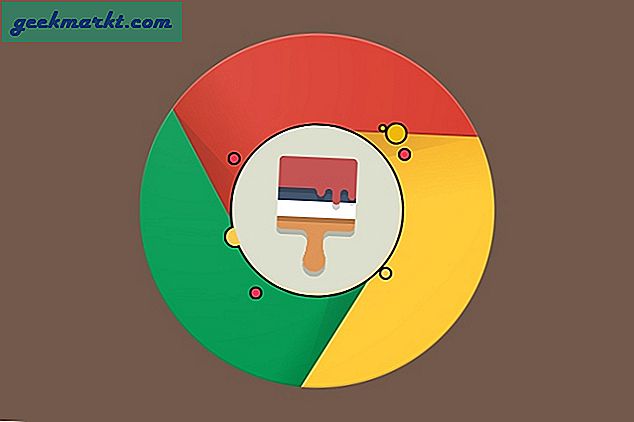Of je nu een video opneemt met de camera van je telefoon of een clip downloadt van internet, er worden tegenwoordig talloze beeldverhoudingen gebruikt. Dit is ook een hardnekkig probleem wanneer je een video opneemt en deze op Instagram plaatst, aangezien deze meestal in een verticaal formaat wordt opgenomen en Instagram er niet van houdt. Dus als je problemen hebt met bijsnijden en deze voor eens en voor altijd wilt oplossen, kun je als volgt een hele video op Instagram plaatsen zonder bij te snijden.
Hoe je video op ware grootte op Instagram plaatst
Zelfs als je regelmatig op Instagram post, is de kans groot dat je niet op de hoogte bent van de standaard hoogte-breedteverhouding die Instagram accepteert. Het ondersteunt momenteel elke video met een beeldverhouding van 4: 5 tot 1,91: 1 met een maximale bestandsgrootte van 4 GB. Dus de gebruikelijke video's worden in je Instagram-feed ingelijst als een vierkant (1: 1), portret (4: 5) of liggend (1,91: 1).
1. Apps voor het bijsnijden van video's
We hebben de apps eerder besproken die u in de eerste plaats helpen eenvoudig een video bijsnijden in het gewenste formaat. Maar ik raad aan om de Vita-video-editor-app te gebruiken.
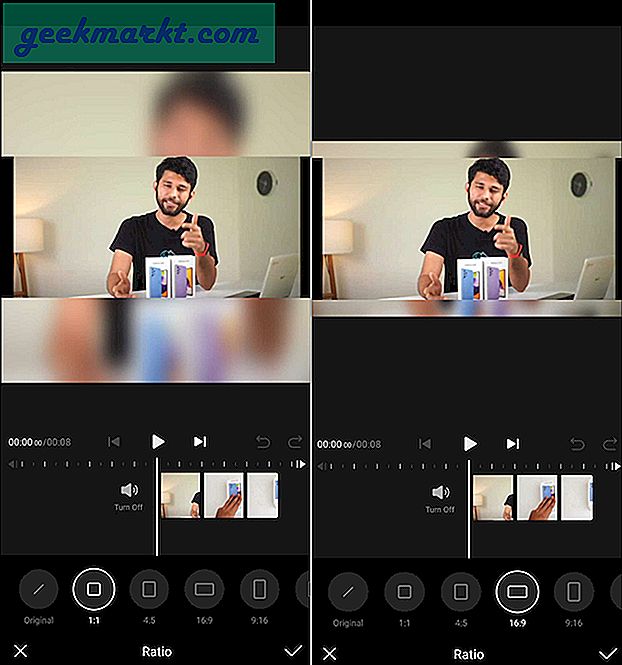
Vita heeft een handige Ratio-functie die gemakkelijk te gebruiken is. U hoeft niets handmatig in te stellen, omdat het meerdere sjablonen biedt om uw video direct bij te snijden. U kunt video's bijsnijden in 1: 1, 4: 5, 16: 9 en andere met slechts een tik. Afgezien daarvan kunt u video in 1080p zonder watermerk exporteren.
Vita downloaden voor (Android | iOS)
2. Voeg een witte rand toe aan video
Het toevoegen van grenzen aan video's en foto's is langzaamaan een sekte geworden bij Instagram-gebruikers. Het maakt de feed niet alleen levendiger, maar lost ook de problemen bij het bijsnijden op. U kunt eenvoudig elke aspectverhouding en witte randen toevoegen. Als het nog steeds wordt bijgesneden, hoef je alleen maar de randen te vergroten en ben je klaar om te gaan.
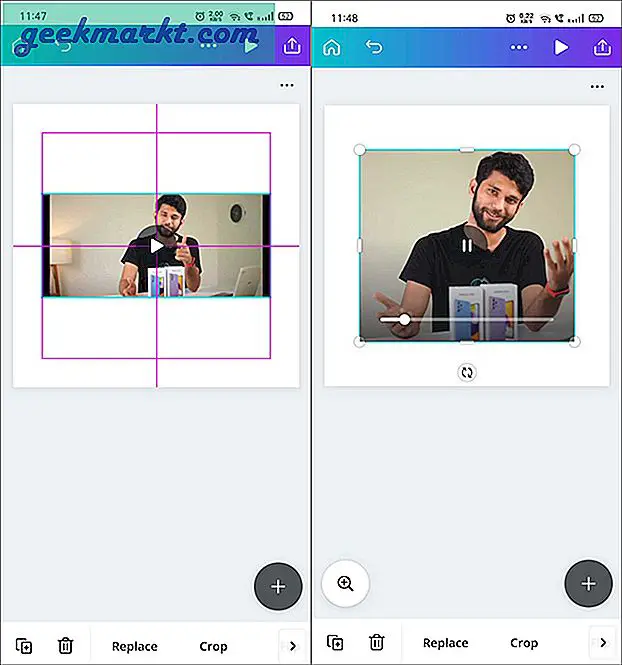
Er zijn tal van manieren om dat te doen randen toevoegen aan een video maar Canva is de beste optie. Ten eerste is het beschikbaar op alle platforms en ten tweede kunt u eenvoudig het frame slepen om randen te maken. Bovendien kun je de achtergrondkleur kiezen, het frame animeren en nog veel meer doen.
Canva downloaden voor (Android | iOS)
Veel gebruikers worden geconfronteerd met een automatisch probleem met het bijsnijden van video's met de nieuwe Instagram-update en het probleem is ook aan de orde gesteld bij Quora en Reddit. Je ondervindt dit probleem niet omdat je de verkeerde beeldverhouding hebt gebruikt, maar het is waarschijnlijk een native Instagram-probleem. Als u met dit probleem wordt geconfronteerd, vooral op een Android-telefoon, gaat u verder met de onderstaande punten.
3. Plaats een video van profiel
Deze oplossing werd genoemd in een Reddit-bericht waarin gebruikers met hetzelfde probleem werden geconfronteerd. Misschien ook voor jou.
1. Open Instagram en klik op het profielpictogram in de rechterbenedenhoek van het scherm. Klik nu op het + teken in de rechterbovenhoek en selecteer Feed Post uit het pop-upmenu. Dat is het. Wanneer u de clip nu plaatst, kunt u deze gemakkelijk in liggende modus publiceren.
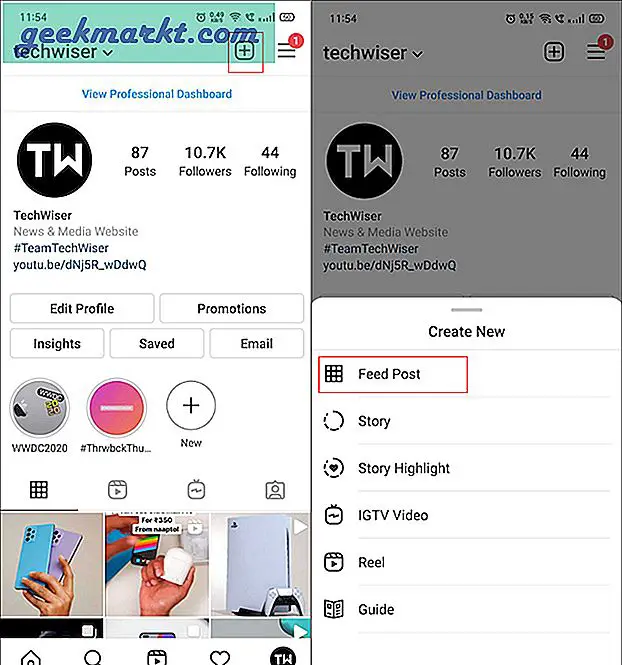
4. Posten vanuit galerij
De meest voor de hand liggende manier om een video te plaatsen, is via de Instagram-app. Er zijn twee opties: je kunt het posten vanuit je feed of je profiel (zoals besproken in de vorige stap).
1. Open gewoon de galerij van je telefoon en blijf een video aanraken om deze te selecteren. Selecteer nu Instagram in het pop-upmenu voor delen en klik op Eten geven. Als je dit doet, wordt de video in de Instagram-app geopend. Gebruik gewoon het uitvouwpictogram aan de linkerkant van het voorbeeldbericht om de beeldverhouding aan te passen.
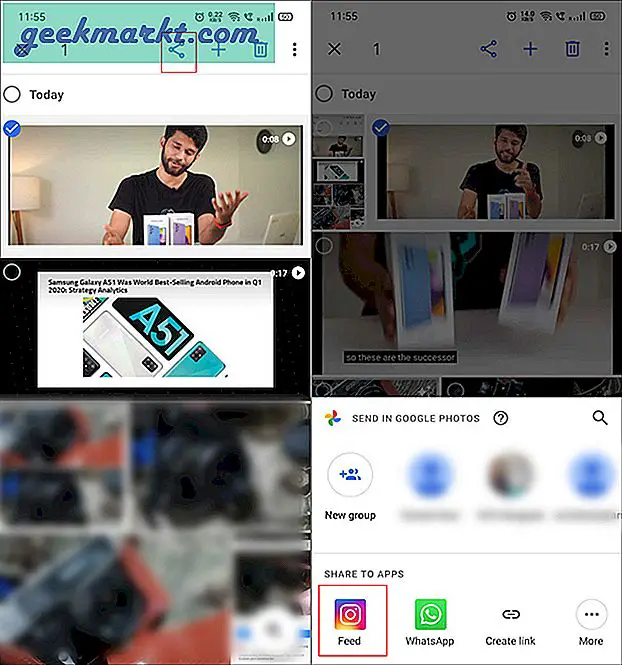
5. Meerdere video's selecteren
Als een van de bovenstaande methoden voor u heeft gewerkt, sla deze dan over. Het werkte eerder voor mij, maar lijkt niet meer te werken. Als je een video hebt geüpload die automatisch wordt bijgesneden in een verhouding van 1: 1, probeer dan meerdere video's te selecteren (degene die je aan het einde wilt publiceren). Gebruik nu de native uitbreidingstool (twee pijlen) en maak het videolandschap en deselecteer andere clips die u niet wilt plaatsen.
Slotopmerkingen: Fit Whole Video op Instagram
Dit waren dus een paar methoden die u kunt gebruiken om het probleem met het bijsnijden van video's op Instagram aan te pakken. Door een witte rand aan video's toe te voegen, krijgt uw feed een schoner rasterbeeld. Aan de andere kant, als u te maken heeft met het probleem met automatisch bijsnijden, zou het delen van de video vanuit uw galerij ook moeten werken.
Lees ook: 4 verschillende manieren om randen aan foto's toe te voegen